无线鼠标怎么用(无线鼠标的使用指南)
无线鼠标的使用指南
一、连接无线鼠标
无线鼠标作为现代计算机的必备配件,为用户提供了更为方便的操作体验。使用无线鼠标前,首先需要将其连接到计算机上。下面是连接无线鼠标的具体步骤:
1. 准备工作

在开始连接无线鼠标之前,确保为鼠标安装好电池或电池组。无线鼠标通常使用AA或AAA电池。如果鼠标使用充电电池,请确保电池已经充满。
2. 打开鼠标开关

在鼠标底部或者侧边可以找到一个开关。将它打开,以启用鼠标的无线连接功能。在一些无线鼠标上,可能还有一个连接按钮,按下该按钮可以与电脑建立连接。
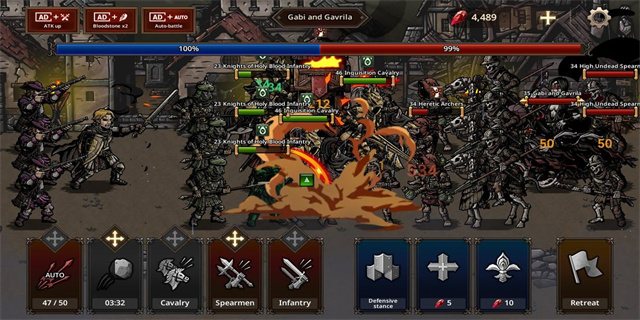
3. 电脑连接
在桌面或任务栏上找到计算机的无线网络连接图标。点击该图标,然后选择“打开网络和互联网设置”。在出现的页面上,选择“设备”或“蓝牙和其他设备”,点击“添加设备”或“添加蓝牙设备”。
电脑会自动搜索附近可连接的设备,当你的无线鼠标被识别时,选择它并点击“连接”按钮。此时,电脑会尝试与鼠标建立连接。等待连接成功后,你就可以开始使用无线鼠标了。
二、使用无线鼠标
无线鼠标的使用与有线鼠标基本相同,但需要注意以下一些细节:
1. 点击和滚动
无线鼠标的左键、右键和中键(滚轮)功能与有线鼠标相同。左键用于点击和选择,右键用于弹出菜单和选择操作,中键用于滚动页面。在使用滚轮时,可以按住Ctrl键并滚动滚轮,实现页面缩放。
2. 无线接收器
无线鼠标通常附带一个小型的无线接收器,该接收器需要插入到计算机的USB端口中。在使用无线鼠标之前,确保接收器已经插入到计算机上,并且与鼠标的连接是稳定的。
3. 鼠标指针速度
在使用无线鼠标时,你可以根据自己的需求调整鼠标指针的速度。打开电脑的控制面板,选择“鼠标”,在“指针选项”中可以找到调整鼠标速度的选项。
三、注意事项
使用无线鼠标的同时,也需要注意以下一些重要事项:
1. 电池寿命
由于无线鼠标使用电池作为电源,所以需要注意电池的寿命。在使用鼠标一段时间后,如果鼠标的反应变慢或者无法正常工作,可能是电池电量不足。此时,你需要更换或充电电池。
2. 避免干扰
无线鼠标的信号可能会受到其他无线设备的干扰,如无线电话、蓝牙等。为了保证鼠标的稳定连接以及良好的使用体验,尽量避免与其他无线设备的频率冲突。
3. 断开连接和存储
当你不使用无线鼠标时,可以选择关闭鼠标以节省电量。一些无线鼠标上会有一个开关,将它关闭即可。另外,如果你需要长时间不使用鼠标,可以将接收器从计算机的USB端口中取出,并妥善存放。
通过以上步骤和注意事项,你可以轻松地连接和使用无线鼠标。无线鼠标的便携性和灵活性,使得操作电脑变得更加方便和舒适。


暂无评论,427人围观